Comment exécuter des applications Android sur votre PC Windows
9 minute. lis
Mis à jour le
Lisez notre page de divulgation pour savoir comment vous pouvez aider MSPoweruser à soutenir l'équipe éditoriale En savoir plus.
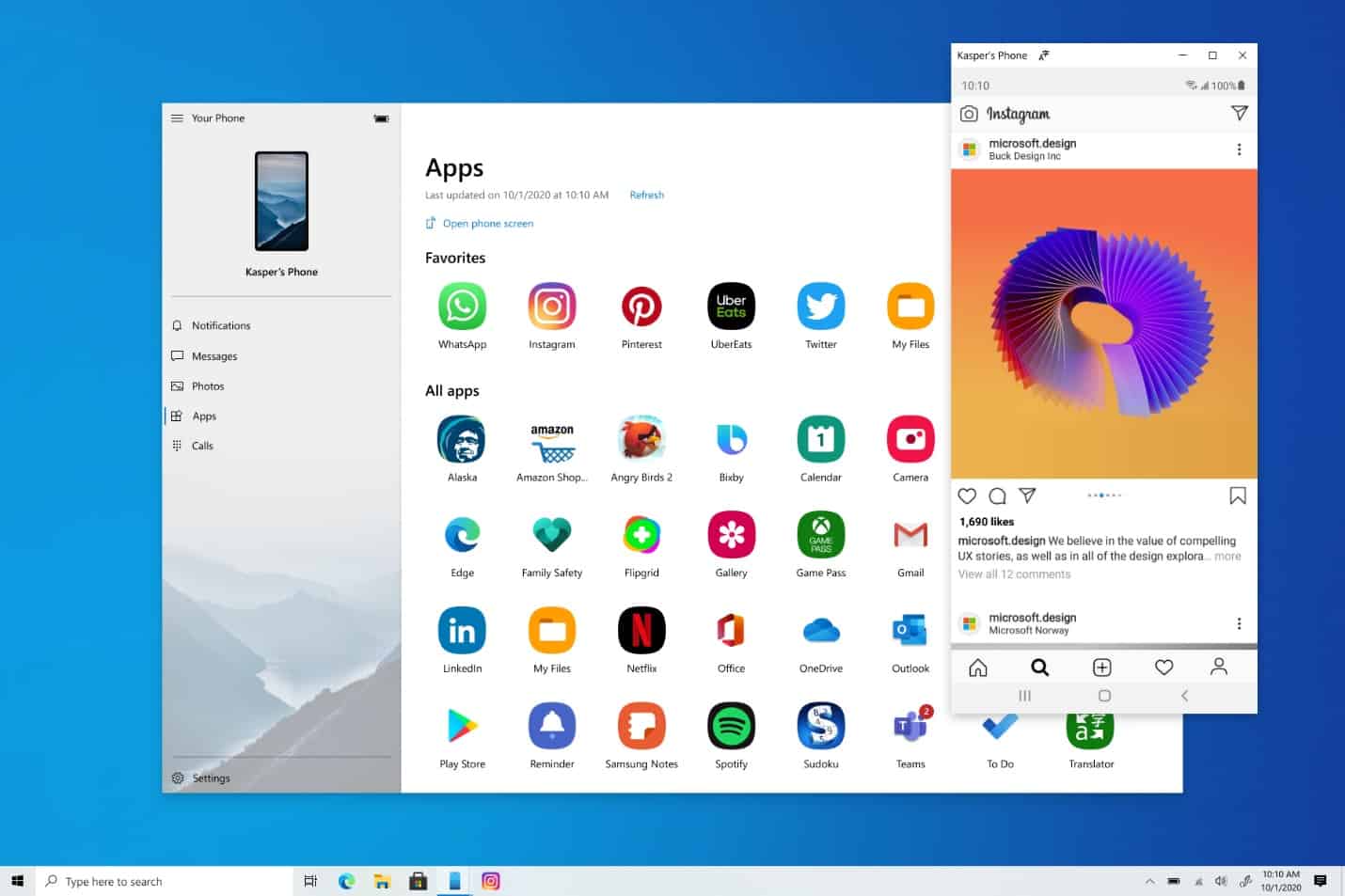
Bien que Windows dispose d'un écosystème d'applications très robuste, certaines expériences telles que Snapchat ou TikTok ne sont disponibles que sur mobile.
Microsoft a trouvé une solution à ce problème en trouvant un moyen d'apporter les applications Android de votre téléphone sur votre PC, via l'application Votre téléphone.
Leur dernière fonctionnalité vous permet d'épingler facilement vos applications mobiles préférées à votre barre des tâches ou au menu Démarrer de votre PC pour un accès rapide et facile. Lorsque vous lancez une application, elle fonctionne comme sur votre téléphone mobile et s'ouvre désormais dans une fenêtre distincte en dehors de l'application Votre téléphone. Ainsi, que vous ayez besoin de répondre rapidement à une conversation, de répondre à vos messages sociaux ou de commander de la nourriture, vous pouvez le faire rapidement et efficacement en utilisant le grand écran, le clavier, la souris, le stylet et l'écran tactile de votre PC aux côtés de vos autres applications PC.
Avec les applications de votre téléphone, vous pouvez accéder instantanément aux applications Android installées sur votre appareil mobile directement sur votre PC. À l'aide d'une connexion Wi-Fi, Apps vous permet de naviguer, de jouer, de commander, de discuter et plus encore, tout en utilisant l'écran et le clavier plus grands de votre PC. Vous pouvez ajouter vos applications Android en tant que favoris sur votre PC, les épingler à votre menu Démarrer et à votre barre des tâches, et les ouvrir dans des fenêtres séparées pour les utiliser côte à côte avec des applications sur votre PC, ce qui vous aide à rester productif.
Configurer et utiliser des applications Android sur votre PC.
Configuration requise
Pour utiliser les applications, vous aurez besoin :
· Un PC exécutant la mise à jour Windows 10 mai 2019 ou une version ultérieure.
· Pour vérifier et mettre à jour votre version de Windows, sur votre PC allez sur Paramètres > Mises à jour et Sécurité > Vérifier la mise à jour.
· Un appareil Android exécutant Android 9.0 ou supérieur, avec lien vers Windows. Consultez la liste complète des appareils pris en charge ici.
· Votre appareil Android et votre PC doivent être connectés au même réseau Wi-Fi.
· Les applications fonctionnent pour les versions 1.20071.88 ou supérieures de l'application Votre téléphone. Les anciennes versions de l'application Votre téléphone afficheront l'expérience d'écran du téléphone précédente.
Quels smartphones sont pris en charge ?
Les applications sont disponibles sur certains appareils Samsung qui ont Lien vers Windows, Tels que:
· SamsungGalaxy Note9
· Série Samsung Galaxy Note10
· Série Samsung Galaxy Note20
· Série Samsung Galaxy S9
· Série Samsung Galaxy S10
· Série Samsung Galaxy S20
· Samsung Galaxy Fold
· Samsung Galaxy XCover Pro
· Rabat Samsung Galaxy Z
Retrouvez la liste complète des appareils pris en charge ici.
Comment interagir avec les applications ?
Vous pouvez utiliser la souris, le pavé tactile, le clavier, le stylet ou la fonction tactile de votre PC pour ouvrir, taper, faire défiler et interagir avec les applications. Quelques conseils pour utiliser votre souris et votre clavier :
· Un seul clic se comportera de la même manière que n'importe quelle interaction simple toucher/appuyer
· Clic-droit n'importe où sur l'écran de votre téléphone pour accéder à la page précédente
· Cliquez et maintenez se comportera de la même manière qu'une interaction appuyer/maintenir
· Cliquez et maintenez et faites glisser pour sélectionner le contenu
· Défilement de la souris pour se déplacer entre les pages verticalement ou horizontalement
Certains jeux et applications peuvent ne pas fonctionner avec une souris ou un clavier. Vous devrez utiliser un PC tactile pour interagir avec eux.
Comment épingler des applications Android dans Windows ?
Vous pouvez épingler vos applications Android au menu Démarrer de Windows, à la barre des tâches ou les ajouter aux favoris de l'application Votre téléphone.
Pour épingler une application sur votre PC :
1. Ouvrez l'application Votre téléphone
2. Accédez aux applications
3. Faites un clic droit sur l'icône de l'application que vous souhaitez épingler ou ajouter à vos favoris
FAQ - Foire Aux Questions
Les applications de mon téléphone sont-elles maintenant installées sur mon PC ?
Non, les applications que vous ouvrez sur votre PC seront exécutées à partir de votre appareil Android. Votre appareil Android doit être allumé et connecté au même réseau Wi-Fi pour que cela fonctionne. L'application Votre téléphone se connecte et met en miroir des applications sur votre PC à partir de votre téléphone Android.
Puis-je accéder aux applications Android sans lier mon appareil ?
Non, vous devez connecter votre appareil Android à votre PC via l'application Votre téléphone pour utiliser cette expérience.
Puis-je ouvrir plusieurs applications en même temps ?
Non, vous ne pouvez ouvrir qu'une seule application Android à la fois. L'application Votre téléphone reflète l'écran de votre appareil Android et l'application qui y est ouverte. Si vous ouvrez une nouvelle application, celle que vous avez déjà ouverte sera remplacée par la nouvelle application.
Dépannage pour les applications
Où est passé l'écran du téléphone ?
L'écran du téléphone est toujours disponible, vous pouvez l'ouvrir en utilisant le Ouvrir l'écran du téléphone bouton au-dessus de la liste des applications. Cela reflétera l'écran de votre téléphone de la même manière qu'auparavant, mais ce sera dans une fenêtre distincte de l'application Votre téléphone. Les applications offrent une nouvelle façon plus simple d'interagir avec toutes les applications installées sur votre appareil Android en les lançant directement
Je ne peux pas voir mes applications sous mon autre profil Android ou d'entreprise
L'application Votre téléphone ne prend actuellement pas en charge plusieurs profils Android ou comptes professionnels. Seules les applications de votre profil par défaut s'afficheront dans l'application Votre téléphone. L'application Votre téléphone n'est pas compatible avec les comptes professionnels ou scolaires.
Dépannage Wi-Fi
Les applications de votre téléphone ne fonctionneront que lorsque votre téléphone et votre PC pourront communiquer entre eux. Ils devront tous deux être connectés au même réseau (par exemple, votre Wi-Fi domestique).
Si vous essayez d'utiliser des applications sur votre lieu de travail, une connexion réussie peut ne pas toujours être possible. Dans ce cas, nous vous recommandons de contacter votre service informatique ou votre administrateur réseau.
Dépannage courant pour le Wi-Fi :
1. Vérifiez si votre téléphone est connecté aux données mobiles au lieu du Wi-Fi, en accédant au Paramètres > Connexions > Wi-Fi et assurez-vous que votre bascule Wi-Fi est activée et que l'état sous votre réseau actuel est "connecté".
2. Vérifiez si votre téléphone est connecté au même réseau Wi-Fi que votre PC.
· Commencez par vérifier la connexion de votre téléphone dans Paramètres > Connexions > Wi-Fi et notez le nom du réseau sous l'en-tête du réseau actuel.
· Sur votre PC, accédez à Paramètres > Réseau et Internet > Wi-Fi - vérifiez que le Wi-Fi de votre PC est activé et que le réseau connecté est le même que celui de votre téléphone.
· Vous pouvez avoir deux réseaux Wi-Fi différents, par exemple un qui utilise la bande 2.4 GHz et l'autre 5 GHz. Si vous cliquez sur l'icône Wi-Fi de votre PC/téléphone, vous devriez pouvoir voir ces réseaux dans la liste. Essayez de vous connecter au même réseau sur les deux appareils.
· Êtes-vous derrière un pare-feu ou utilisez-vous un VPN ? Si c'est le cas, cela pourrait bloquer la communication entre vos appareils, vous pouvez essayer de les désactiver pour voir si cela résout le problème.
Dépannage général
Si vous voyez un message d'erreur indiquant que votre PC n'a pas pu se connecter à votre téléphone, cela peut être dû à diverses raisons. Voici quelques trucs à essayer :
Sur votre téléphone Android, vérifiez que :
· Votre téléphone est allumé.
· L'économiseur de batterie est activé de sur votre téléphone.
· Votre téléphone n'est pas en mode Avion.
· Votre téléphone et votre PC sont connectés au même réseau ou Wi-Fi.
· Vous êtes connecté à Link to Windows avec le même compte Microsoft que celui de votre PC.
Sur votre PC:
· Vérifiez si votre PC est connecté à Internet.
· Assurez-vous que l'économiseur de batterie est activé de sur votre PC.
· Vérifiez que vos comptes système fonctionnent correctement. Sous Windows, accédez à Paramètres > Système > Expériences partagées. Sélectionner Répare maintenant.
Problèmes connus / limitations:
· Certaines applications peuvent bloquer la possibilité de diffuser sur d'autres écrans.
· Certains jeux et applications peuvent ne pas répondre aux interactions d'une souris ou d'un clavier connecté à votre PC. Vous devrez utiliser un PC tactile pour interagir avec eux.
· Lorsque vous ouvrez une application Android via votre téléphone, vous affichez et interagissez avec l'application sur votre PC, mais tout son provenant de l'application sera lu sur votre appareil Android. Le son n'est pas transmis à votre PC.
Télécharger l'application Votre téléphone
Vous pouvez télécharger l'application Votre téléphone pour Windows ici. L'application Lien vers Windows est intégrée aux combinés Android pris en charge et se trouve dans la zone de notification déroulante.
[appbox microsoftstore 9nmpj99vjbwv]









Forum des utilisateurs
Messages 0